如今,高速读写的固态硬盘已经逐渐取代了机械硬盘。一些习惯了机械硬盘的用户正在逐渐转向固态硬盘。然而,很多用户在更换硬盘时,都希望保留原机械硬盘中的数据和系统。那么让我向您展示如何从机械硬盘系统迁移固态硬盘。
准备工作:
4G以上U盘一个
安装大师软件
制作U盘作为启动盘
步骤教程:
1、我们将准备好的U盘启动盘插入USB接口,然后重新启动电脑,通过U盘启动快捷键设置U盘启动。进入PE选择界面,按Enter键进入WindowsPE/RamOS(新型号)。
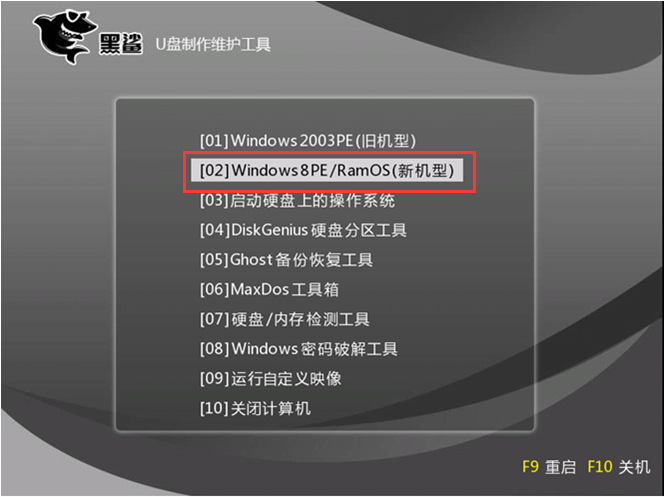
2、进入PE系统后,我们双击桌面,打开“分区助手”。一些旧的机械硬盘不是4K对齐的。如果直接使用Ghost等软件进行克隆,新固态硬盘的性能会下降,使用寿命也会受到影响。

3、使用“分区助手”的系统迁移到SSD功能,无损迁移过程中自动进行4K对齐。
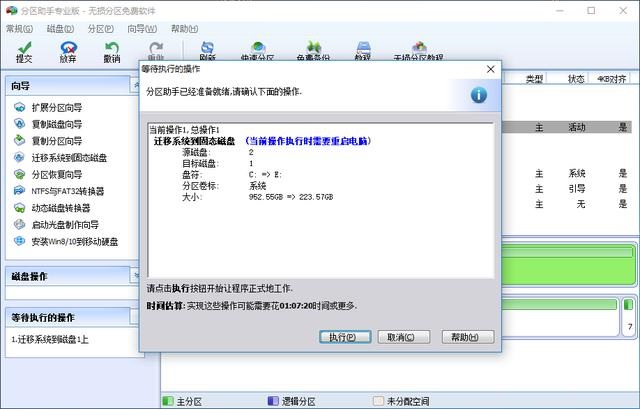
4、按照中文界面向导完成设置后,点击提交按钮重启并开始硬盘克隆。存储极客将系统从西部数据机械驱动器克隆到东芝TR200 固态驱动器。克隆完成后唯一需要注意的是,新固态硬盘中一些本应隐藏的分区可能会添加盘符。您可以手动删除驱动器盘符并恢复它们。普通的。
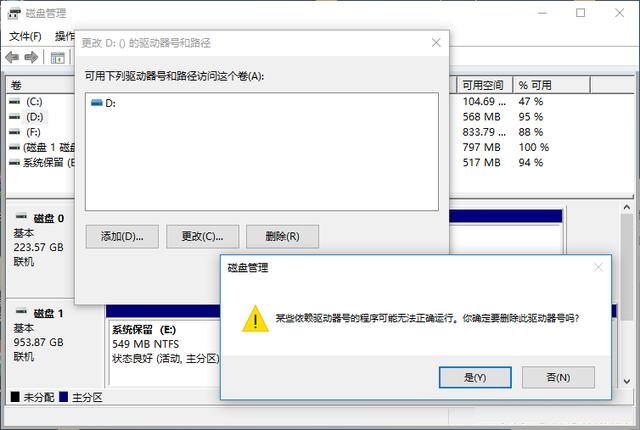
以上就是小编为大家带来的如何从机械硬盘系统迁移固态硬盘的方法。在更换固态硬盘时,我们可以通过USB启动盘将机械硬盘系统迁移到固态硬盘上。
分享到: